Kuidas installida tarkvarakomplekti Office for Mac?
Selles artiklis tutvustame teile, kuidas installida ja aktiveerida Microsoft Office.
1) Installime Microsofti ametliku distributsiooni, laadime Microsoft Office'i distributsiooni ülalolevalt lingilt alla Microsofti serverist.
2) Ava link ja logi sisse oma kontoga (Pilt 1).
3) Sisestage saadud võti väljadele ja valige keel (Pilt 2).
4) Laadige alla installeri jaotuskomplekt (Pilt 3).
5) Käivitage installimine ja oodake, kuni see lõpeb (pilt 4).
1) Installime Microsofti ametliku distributsiooni, laadime Microsoft Office'i distributsiooni ülalolevalt lingilt alla Microsofti serverist.
2) Ava link ja logi sisse oma kontoga (Pilt 1).
3) Sisestage saadud võti väljadele ja valige keel (Pilt 2).
4) Laadige alla installeri jaotuskomplekt (Pilt 3).
5) Käivitage installimine ja oodake, kuni see lõpeb (pilt 4).
Kuidas aktiveerida Office for Mac?
1) Valige ülemisel menüüribal Finder > Applications ja kerige alla Microsoft Office'i rakendusteni.
2) Avage mis tahes Office'i rakendus, näiteks Microsoft Word, ja valige avanevas kastis Mis on uut käsk Alusta.
3) Valige Office'i aktiveerimiseks sisselogimise ekraanil Logi sisse, seejärel logige oma kontole sisse ja nõustuge lepingutega.
4) Hästi tehtud, teie Microsofti kontor on aktiveeritud ja kasutamiseks valmis.
2) Avage mis tahes Office'i rakendus, näiteks Microsoft Word, ja valige avanevas kastis Mis on uut käsk Alusta.
3) Valige Office'i aktiveerimiseks sisselogimise ekraanil Logi sisse, seejärel logige oma kontole sisse ja nõustuge lepingutega.
4) Hästi tehtud, teie Microsofti kontor on aktiveeritud ja kasutamiseks valmis.
Raske? Kas teil on probleeme?
Kui te ei räägi õiget keelt. Kui teil on raske helistada! Kui teil on probleeme, võtke meiega ühendust!








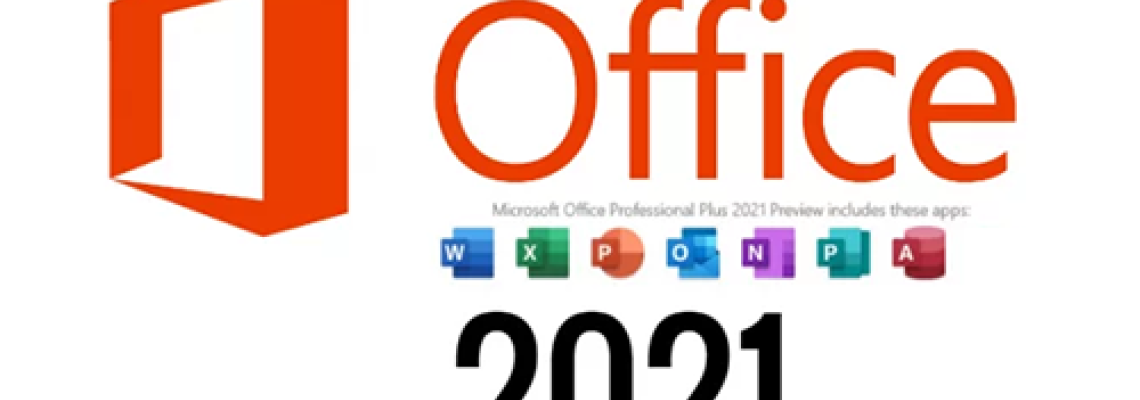
Leave a Comment